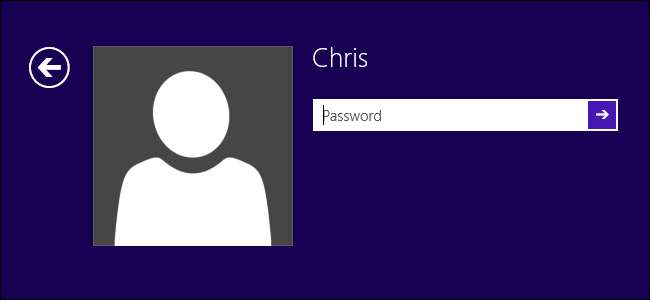
ونڈوز 8.1 اور 8 نے ونڈوز میں بڑی تبدیلیاں لائیں۔ یہاں تک کہ لاگ ان اور صارف اکاؤنٹس ترتیب دینے کا عمل بالکل مختلف ہے ، نئی قسم کے صارف اکاؤنٹ اور لاگ ان اختیارات کے ساتھ۔
آپ اب بھی بغیر کسی آن لائن سروس انضمام ، والدین کے کنٹرول ، یا پسند کے لاگ ان طریقوں کے بنیادی مقامی صارف اکاؤنٹ ترتیب دے سکتے ہیں۔ چاہے آپ مائیکرو سافٹ اکاؤنٹ کو پسند کریں یا ان کو استعمال نہ کریں ، آپ کے لئے یہاں دلچسپ آپشنز موجود ہیں۔
مائیکروسافٹ اکاؤنٹس بمقابلہ مقامی اکاؤنٹس
متعلقہ: وہ تمام خصوصیات جو ونڈوز 10 میں مائیکرو سافٹ اکاؤنٹ کی ضرورت ہوتی ہیں
ونڈوز 8.1 پر اکاؤنٹ مرتب کرتے وقت ، آپ کو استعمال کرنے کا انتخاب ہوگا مائیکروسافٹ اکاؤنٹ یا مقامی اکاؤنٹ . پہلے سے طے شدہ طور پر ، ونڈوز 8.1 آپ کو مائیکروسافٹ اکاؤنٹ دیتا ہے جب تک کہ آپ "مائیکروسافٹ اکاؤنٹ کے بغیر سائن ان (تجویز کردہ)" لنک پر کلک نہیں کرتے ہیں اور کسی اور معلومات کی اسکرین کو نظرانداز کرتے ہیں۔
مائیکرو سافٹ اکاؤنٹ آن لائن اکاؤنٹ ہیں - وہ قابل بناتے ہیں ڈیسک ٹاپ پر ون ڈرائیو انضمام ، اپنی ڈیسک ٹاپ کی ترتیبات کو آن لائن مطابقت پذیر بنائیں ، اور نئے انٹرفیس میں بہت سے "اسٹور ایپس" کے ل. ضروری ہیں۔ آپ کسی بھی ونڈوز 8.1 سسٹم پر اپنے مائیکروسافٹ اکاؤنٹ اور پاس ورڈ سے سائن ان کرسکتے ہیں۔
مقامی اکاؤنٹس ونڈوز صارف کے اکاؤنٹ کا روایتی انداز ہیں۔ آپ کے صارف اکاؤنٹ کا نام اور پاس ورڈ صرف آپ کے کمپیوٹر پر محفوظ ہیں۔ اگر آپ مقامی صارف اکاؤنٹ منتخب کرتے ہیں تو آپ ون ڈرائیو ، ڈیسک ٹاپ کی ترتیبات کی مطابقت پذیری یا دیگر اکاؤنٹ پر مبنی خصوصیات کا استعمال نہیں کرسکیں گے۔
آپ پی سی کی ترتیبات ایپ میں مائیکرو سافٹ اور مقامی اکاؤنٹس کے مابین اکاؤنٹس کو تبدیل کرسکتے ہیں ، تاکہ آپ بعد میں ہمیشہ اپنا خیال بدلاسکیں۔

والدین کا اختیار
متعلقہ: ونڈوز 8 پر اپنے بچوں کے کمپیوٹر استعمال کی نگرانی اور ان کا کنٹرول کیسے کریں
جب آپ کے کمپیوٹر میں نیا صارف اکاؤنٹ شامل کرتے ہیں تو ، آپ کے پاس یہ اختیار موجود ہوتا ہے فیملی سیفٹی آن کریں اکاؤنٹ کے لئے. اس سے والدین کے کنٹرول کی خصوصیات کو قابل بناتا ہے ، لہذا اگر آپ بچوں کے لئے اکاؤنٹ بنا رہے ہیں تو یہ مثالی ہے۔ والدین کے یہ کنٹرول آپ کو ویب سائٹ تک رسائی کو محدود کرنے ، اکاؤنٹ کو کمپیوٹر استعمال کرنے پر کنٹرول کرنے اور ان کے کمپیوٹر استعمال کی نگرانی کرنے کی اجازت دیتے ہیں۔
اس کو مرتب کرنے کے بعد ، آپ مائیکروسافٹ فیملی سیفٹی ویب سائٹ سے والدین کے کنٹرول اور رپورٹوں تک رسائی حاصل کرسکتے ہیں۔

تصویری پاس ورڈ اور پن ضمنی ہیں
متعلقہ: ونڈوز 8 میں نیا تصویری پاس ورڈ اور پن لاگن کا استعمال کیسے کریں
آپ ایک مرتب کرسکتے ہیں تصویر کا پاس ورڈ یا پن پی سی کی ترتیبات ایپ کے اندر سے۔ یہ دوسرے پاس ورڈ ہیں - آپ کو ابھی بھی روایتی پاس ورڈ کی ضرورت ہوگی۔ لاگ ان کے یہ طریقے آپ کو کم ٹائپنگ کے ذریعہ اپنے کمپیوٹر میں لاگ ان کرنے کا آسان طریقہ فراہم کرتے ہیں۔ یہ ان گولیوں کے لئے مثالی ہے جہاں آپ ٹچ اسکرین پر لمبا پاس ورڈ ٹائپ کرنے کے بجائے لاگ ان کرنے کے لئے چند بار ٹیپ کرنا چاہتے ہیں۔
اگر آپ اس طرح کے لاگ ان کا طریقہ ترتیب دیتے ہیں تو محفوظ پاس ورڈ کا انتخاب یقینی بنائیں ، کیوں کہ کوئی بھی آپ کے تصویر کے پاس ورڈ یا پن کی بجائے آپ کے پاس ورڈ سے لاگ ان کرنے کا انتخاب کرسکتا ہے۔
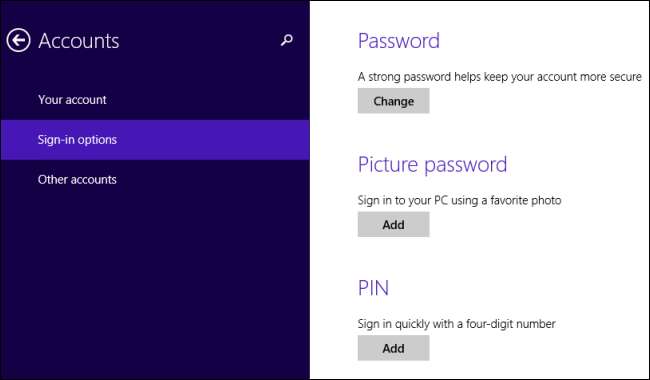
اس پی سی پر بھروسہ کریں
پہلی بار کسی Microsoft اکاؤنٹ میں سائن ان کرنے کے بعد ، آپ سے پوچھا جائے گا "اس پی سی پر بھروسہ کریں۔" پی سی پر بھروسہ کرنے میں آپ کے اکاؤنٹ کی تفصیلات کی تصدیق ہوتی ہے۔ کسی پی سی پر اعتماد کرنے کے بعد ، آپ پی سی کے ساتھ پاس ورڈز کی مطابقت پذیری کرسکتے ہیں اور اگر آپ اسے بھول جاتے ہیں تو اپنے مائیکروسافٹ اکاؤنٹ کا پاس ورڈ دوبارہ ترتیب دینے کیلئے استعمال کرسکتے ہیں۔
آپ کو صرف اس وقت کرنا چاہئے جب آپ اپنے ہی کمپیوٹر میں سائن ان کر رہے ہو جس کا آپ کو کنٹرول ہے ، نہ کہ اگر آپ کسی اور کے پی سی میں سائن ان ہو رہے ہیں۔

ایڈمنسٹریٹر بمقابلہ معیاری اکاؤنٹس
متعلقہ: آپ کو ونڈوز میں صارف اکاؤنٹ کنٹرول (UAC) کو کیوں ناکارہ نہیں کرنا چاہئے
ونڈوز کے پچھلے ورژن کی طرح ، اکاؤنٹس یا تو ایڈمنسٹریٹر اکاؤنٹ یا معیاری صارف اکاؤنٹ ہوسکتے ہیں۔ ایڈمنسٹریٹر اکاؤنٹ سسٹم کی ترتیبات کو تبدیل کرسکتے ہیں اور پروگرام انسٹال کرسکتے ہیں ، جبکہ معیاری صارف کے اکاؤنٹس میں زیادہ پابندی ہے۔
یہاں تک کہ منتظم اکاؤنٹ استعمال کرتے وقت ، UAC اضافی تحفظ فراہم کرتا ہے لہذا آپ کے اکاؤنٹ پر چلنے والے پروگراموں کو آپ کو سسٹم فائلوں پر لکھنے ، سوفٹویئر انسٹال کرنے ، اور ایسی دوسری چیزیں کرنے سے پہلے اشارہ کرنا پڑتا ہے جس میں منتظم تک رسائی درکار ہوتی ہے۔
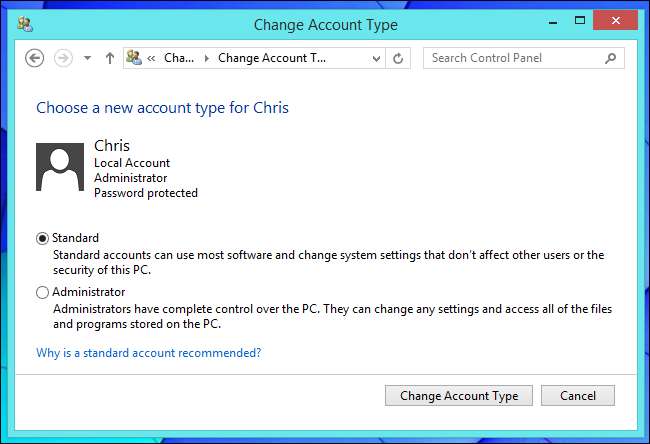
مہمان کے اکاؤنٹ تک رسائی
متعلقہ: اپنے تمام سامان تک ان کو رسائی دیئے بغیر کسی اور کو اپنے کمپیوٹر کو استعمال کرنے کا طریقہ
ونڈوز 8.1 فراہم کرتا ہے ایک مہمان اکاؤنٹ ، اگرچہ یہ اب بھی بطور ڈیفالٹ غیر فعال ہے۔ آپ کو اسے ڈیسک ٹاپ کنٹرول پینل سے فعال کرنے کی ضرورت ہوگی۔ آپ کے کرنے کے بعد ، کوئی بھی لاگ ان اسکرین پر مہمان اکاؤنٹ کا انتخاب کرکے پاس ورڈ کے بغیر آپ کے کمپیوٹر میں سائن ان کرسکتا ہے۔ مہمان کا اکاؤنٹ استعمال کرنے والے ہر شخص کی آپ کے کمپیوٹر تک رسائی محدود ہوگی ، لہذا یہ ایک مثالی ہے کہ مہمان کو کسی ویب براؤزر تک رسائی کی اجازت دی جائے جبکہ نقصانات اور ان سے ہوسکتی کاروائیوں پر پابندی لگائیں۔
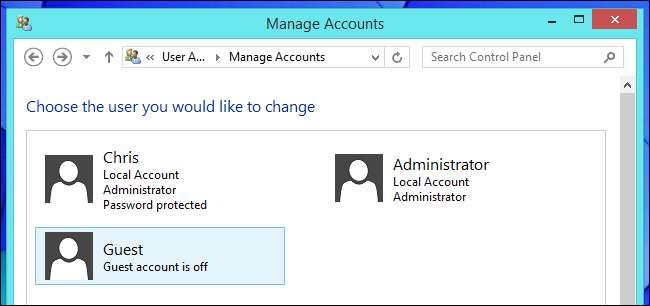
تفویض کردہ رسائی
ونڈوز 8.1 آپ کو تفویض کردہ رسائی کیلئے اکاؤنٹس ترتیب دینے کی اجازت دیتا ہے۔ ایک تفویض کردہ رسائی اکاؤنٹ میں صرف ایک ہی ایپ تک رسائی ہوتی ہے - ہاں ، اس کا مطلب ہے کہ صرف اسٹور ایپس کی اجازت ہے ، ڈیسک ٹاپ ایپلیکیشنز کی نہیں۔ مثال کے طور پر ، آپ اپنا اکاؤنٹ مرتب کرسکتے ہیں اور اسے صرف انٹرنیٹ ایکسپلورر تک موثر طریقے سے محدود کرسکتے ہیں صرف ایک ویب براؤزر ، کیوسک نما اکاؤنٹ بنانا . زیادہ عجیب و غریب طور پر ، آپ اس تک رسائی تفویض کرسکتے ہیں اپنے ونڈوز 8.1 سسٹم پر ایک اکاؤنٹ کو کروم OS OS طرز کے ماحول میں تبدیل کریں .
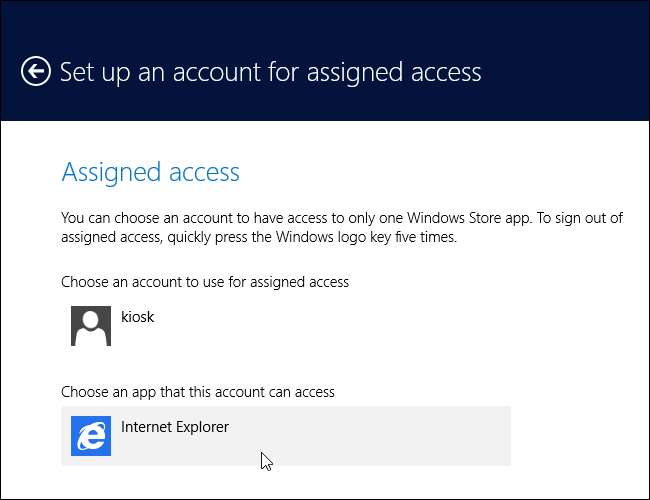
متعلقہ: تفویض کردہ رسائی سے ونڈوز پی سی کو کیوسک موڈ میں آسانی سے کیسے لگائیں
بوٹ ٹو ڈیسک ٹاپ
متعلقہ: اسکرین شاٹ ٹور: ونڈوز 8.1 اپ ڈیٹ 1 میں نیا کیا ہے
ونڈوز 8 نے آپ کو ڈیسک ٹاپ پر بالکل بھی بوٹ نہیں ہونے دیا ، ونڈوز 8.1 نے یہ آپشن شامل کیا اور اسے بطور ڈیفالٹ چھوڑ دیا ، اور ونڈوز 8.1 اپ ڈیٹ بغیر کسی ٹچ اسکرین کے پی سی پر بٹ ٹو ڈیسک ٹاپ کو بوٹ ٹو ڈیسک ٹاپ کا اہل بنائیں۔ اگر آپ چاہیں تو آپ خود بھی اس ترتیب میں ترمیم کرسکتے ہیں۔
ایسا کرنے کے لئے ، ڈیسک ٹاپ ٹاسک بار پر دائیں کلک کریں ، پراپرٹیز منتخب کریں ، نیویگیشن ٹیب پر کلک کریں ، اور "جب میں اسکرین پر موجود تمام ایپس کو سائن ان کرتا ہوں یا بند کرتا ہوں تو ، اسٹارٹ" کے بجائے ڈیسک ٹاپ پر جائیں۔
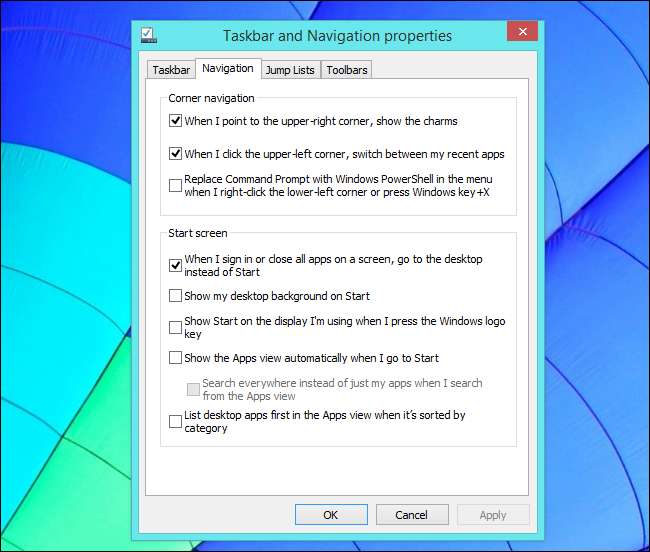
لاک اسکرین
متعلقہ: ونڈوز 8 یا 10 (گروپ پالیسی کا استعمال کیے بغیر) پر لاک اسکرین کو غیر فعال کرنے کا طریقہ
لاگ ان کرنے سے پہلے ونڈوز 8.1 ایک لاک اسکرین دکھاتا ہے ، لیکن یہ اسکرین واقعی کسی گولی کے لئے زیادہ مناسب ہے۔ اگر آپ صرف ٹچ لیس ڈیسک ٹاپ پی سی استعمال کرتے ہیں اور آپ کو اپنی لاک اسکرین پر ایپ کی معلومات دیکھنے کی پرواہ نہیں ہوتی ہے تو ، آپ جب بھی بوٹ کرتے ہیں یا اپنے کمپیوٹر پر واپس آتے ہیں تو آپ لاک اسکرین کو مستقل طور پر چھپا سکتے ہیں اور سیدھے لاگ ان ڈائیلاگ پر جا سکتے ہیں۔ پیروی رجسٹری میں لاک اسکرین کو غیر فعال کرنے کے لئے ہماری گائیڈ ، جو ونڈوز 8.1 کے تمام ایڈیشن پر کام کرے گا
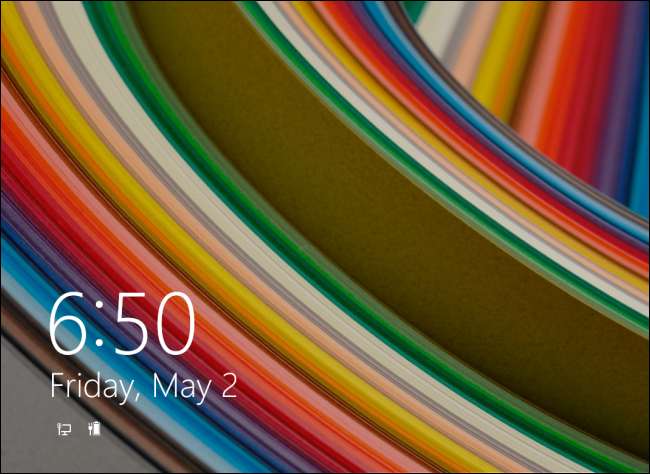
خودکار لاگ ان
متعلقہ: اپنے ونڈوز 10 ، 8 ، یا 7 پی سی کو خودکار طریقے سے لاگ ان کرنے کا طریقہ
مائیکروسافٹ آپ کے ونڈوز 8 پی سی میں خود بخود لاگ ان ہونے کا واضح طریقہ مہیا نہیں کرتا ہے۔ اگر آپ کا کمپیوٹر محفوظ جگہ پر ہے اور چیزوں کو تیز کرنا چاہتے ہیں تو ، آپ پرانے ، پوشیدہ صارف اکاؤنٹس ڈائیلاگ کو استعمال کرسکتے ہیں خودکار لاگ ان سیٹ اپ کریں .
اس سے ظاہر ہے کہ آپ کے کمپیوٹر کی حفاظت کم ہوجاتی ہے ، لہذا اس اختیار کو فعال کرتے وقت محتاط رہیں۔ یہ لیپ ٹاپ کے لئے خاص طور پر ایک خراب خیال ہے جسے چھین سکتا ہے۔
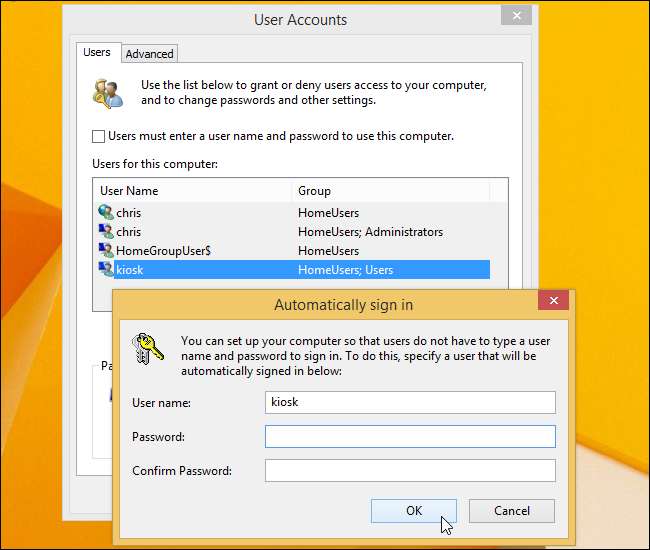
ان میں سے زیادہ تر چالیں صرف ونڈوز 8.1 اور 8 پر لاگو ہوتی ہیں۔ ان میں سے کچھ - مثال کے طور پر ، مہمان کا اکاؤنٹ اور خودکار سائن ان - ونڈوز 7 اور ونڈوز کے پرانے ورژن پر بھی لاگو ہوتے ہیں۔







